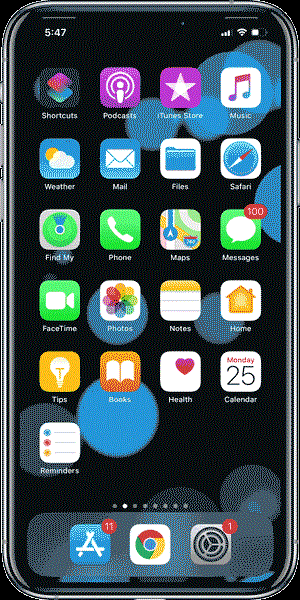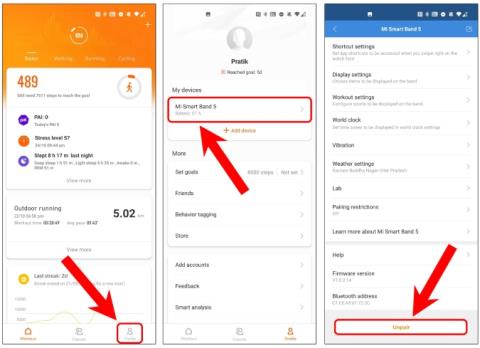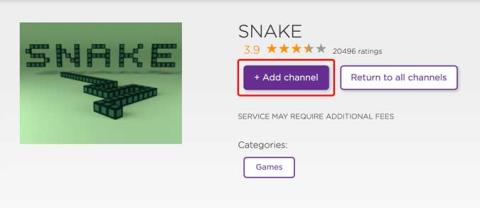Как установить и совершать звонки по Skype на эхо-шоу

Эхо-устройства имеют свое родное призвание. Но что, если у большинства ваших контактов нет устройства Echo или приложения Alexa? К счастью, Echo Show также поддерживает звонки по Skype.
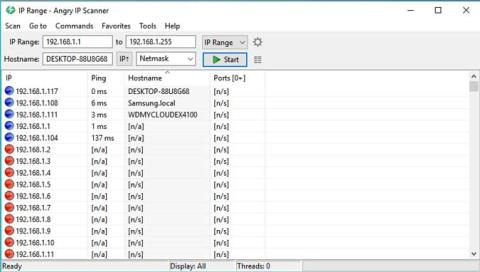
Если вы хотите назначить статический IP-адрес вашему Smart TV или изменить DNS , вам понадобится пульт дистанционного управления, чтобы перейти к настройкам сети. Однако, если вы потеряли пульт или не можете найти его в данный момент, не волнуйтесь, это еще не конец света. Я покажу вам несколько самых простых способов узнать IP-адрес вашего Samsung Smart TV (или любого потокового устройства) без пульта дистанционного управления. Давайте начнем.
Читать: Забыли или потеряли пульт дистанционного управления Fire Stick? Вот ваши варианты
Найти IP-адрес Samsung Smart TV
Существует множество способов найти IP-адрес любого устройства, подключенного к маршрутизатору , и вы можете сделать это на компьютере, смартфоне или даже на своем телевизоре. Шаги для определения IP-адреса будут аналогичны шагам, перечисленным ниже, поэтому вы сможете воспроизвести их на любом смарт-телевизоре или потоковом устройстве.
1. На компьютере
Если вы хотите найти IP-адрес вашего Samsung Smart TV на компьютере с Windows или Mac, Angry IP Scanner — достойный выбор. На самом деле, у нас есть подробное руководство по использованию Angry IP Scanner .
Шаг 1: Загрузите и установите программное обеспечение на свой компьютер и запустите приложение.
Шаг 2: Angry IP Scanner автоматически обнаружит диапазон IP-адресов, вам просто нужно нажать кнопку «Сканировать», чтобы начать обнаружение. Даже если это не так, вы можете перейти с 192.168.0.1 на 192.168.1.255.
Шаг 3: Ваш телевизор появится в списке с названием производителя в заголовке.
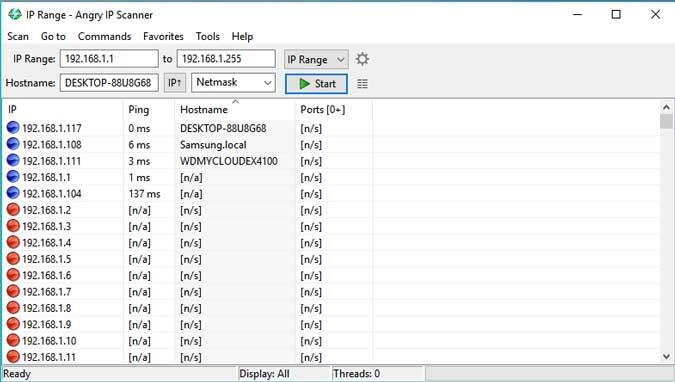
Если у вас дома есть несколько телефонов или телевизоров Samsung, приложение может обнаружить несколько устройств, и вы можете запутаться, какой из них является фактическим IP-адресом телевизора. Чтобы отфильтровать свой телевизор от остальных, просто щелкните правой кнопкой мыши IP-адрес, выберите «Открыть» и выполните проверку связи до и после включения телевизора. Команда ping работает как SONAR, т.е. отправляет пакет�� данных с вашего компьютера на ваш телевизор. В идеале, когда телевизор выключен, вы не получите никаких ответов на пинг. Если вы все еще получаете пинг в ответ, то, вероятно, это не ваш телевизор.
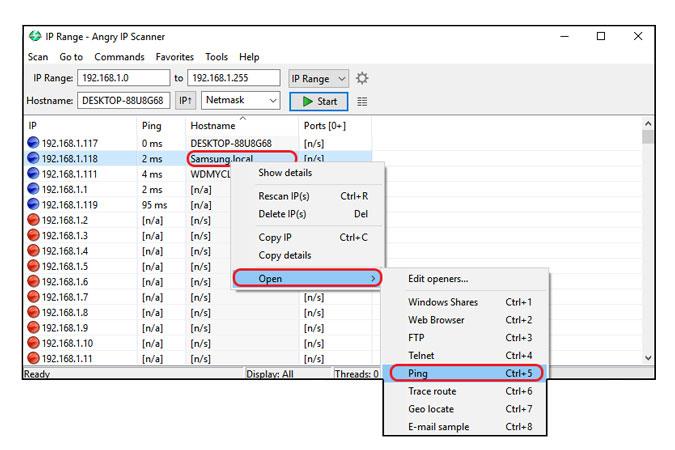
2. Смартфон
Fing — еще один популярный сетевой инструмент, позволяющий обнаруживать устройства, подключенные к сети . Приложение хорошо зарекомендовало себя и доступно как для Android, так и для iOS, что делает его адекватным в этом случае.
Шаг 1: Установите Fing на свой смартфон Android или iOS из Play Store и App Store соответственно.
Шаг 2: Подключите смартфон к той же сети, что и Smart TV, и запустите приложение.
Шаг 3: Перейдите на вкладку «Устройства» и нажмите кнопку «Сканировать» в правом верхнем углу.
Приложение начнет сканирование сети и покажет ваши устройства в списке. Здесь вы найдете свой Samsung Smart TV.
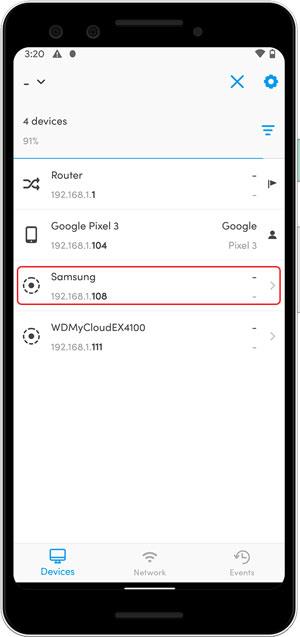
Теперь приложение достаточно умное, чтобы распознавать и различать смартфон и телевизор, однако, если у вас есть сомнения, вы можете выполнить пинг-тест на своем телевизоре, просто выключив его, а затем запустив пинг-тест в приложении. Если вы получаете возврат пинга, то это не ваш телевизор.
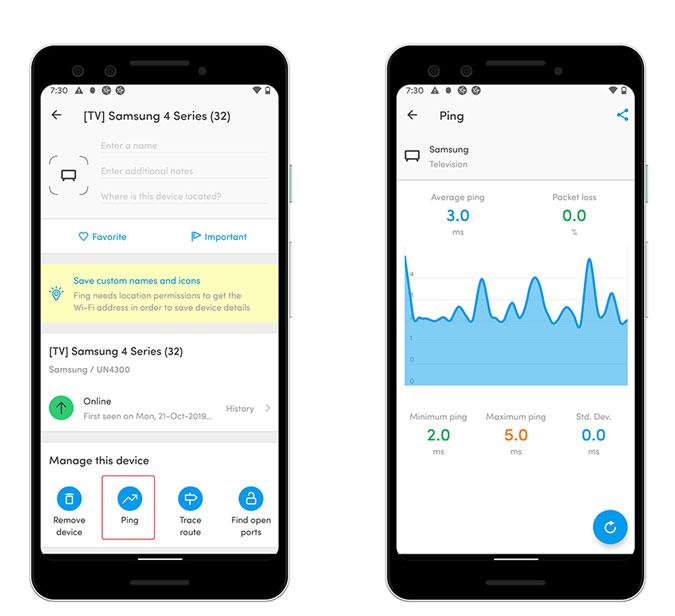
3. Маршрутизатор
Большинство маршрутизаторов в наши дни покажут вам список всех устройств, подключенных к сети , и вы можете проверить все подключенные устройства в консоли маршрутизатора.
Шаг 1: Перейдите на страницу входа в маршрутизатор в веб-браузере с настольного компьютера или смартфона и введите логин в учетных данных.
Шаг 2: Перейдите к подключенным устройствам, и вы найдете свой Samsung Smart TV. У каждого маршрутизатора свой интерфейс и режим обнаружения. В моем случае ему не удалось получить имя, и телевизор отображался как « localhost ». Вот почему я не рекомендую этот метод без крайней необходимости. Тем не менее, вы все равно можете попробовать пропинговать IP-адрес телевизора, когда он выключен, чтобы увидеть, отвечает ли он. Если это так, то это, вероятно, не ваш телевизор.
Вы также можете ознакомиться с этим руководством о том, как найти IP-адрес любого устройства в сети .
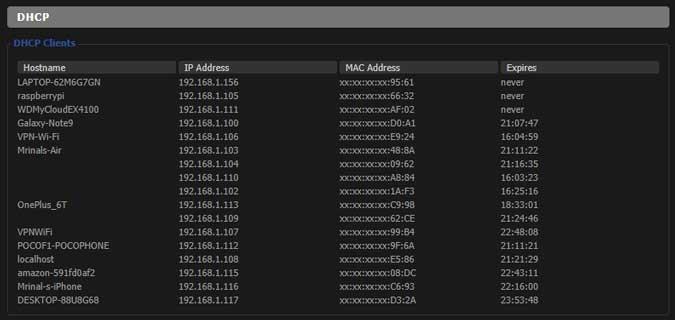
4. Используйте свой смартфон в качестве пульта
Смарт-телевизоры Samsung обладают множеством замечательных функций , и приложение SmartThings — одна из них. Он позволяет воспроизводить звук телевизора на компьютере, отображать экран телефона на экране телевизора и даже управлять телевизором с помощью телефона. Поэтому, если вы потеряли пульт от телевизора, вы можете использовать свой смартфон в качестве пульта для управления телевизором и узнать его IP-адрес, перейдя в настройки сети. Следуйте шагам.
Шаг 1: Установите приложение на свой смартфон, это можно сделать на любом устройстве Android или iOS .
Шаг 2: Войдите в систему, используя учетную запись Samsung, или создайте ее здесь .
Шаг 3: Теперь нажмите кнопку + и добавьте телевизор в приложение, следуя инструкциям на экране.
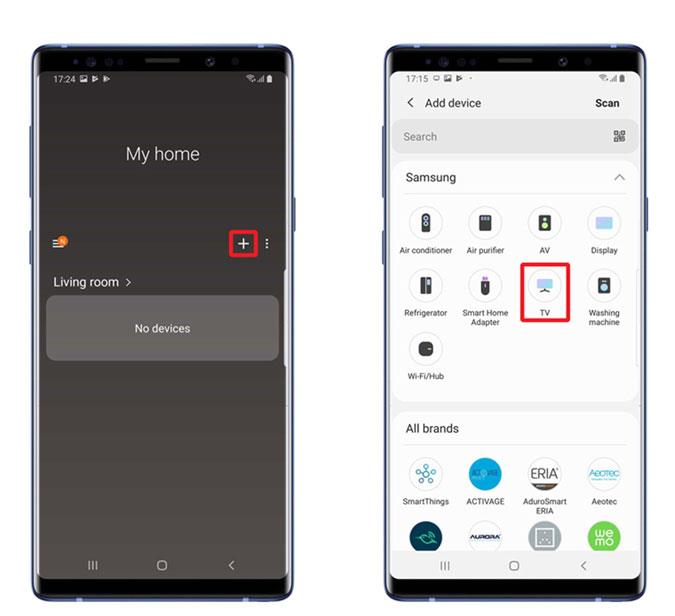
Шаг 4: После того, как вы все настроите, вы сможете перемещаться с помощью сенсорной панели и кнопок на экране.
Шаг 5: Чтобы узнать IP-адрес вашего телевизора, перейдите в « Настройки» > «Основные» > «Сеть» > «Статус сети» > «Настройки IP» .
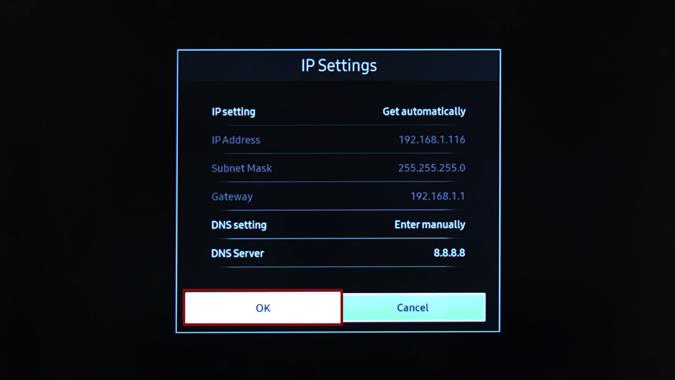
Вышеупомянутое приложение SmartThings работает только с Samsung Smart TV, однако, если вы используете любой другой Smart TV или потоковое устройство, вероятно, есть приложение, которое позволяет вам управлять телевизором с помощью телефона. Вы можете установить соответствующее приложение для своего устройства и найти IP-адрес в настройках сети.
Заключительные слова
Это были некоторые из способов, с помощью которых вы можете найти IP-адрес вашего Smart TV даже без пульта дистанционного управления. С помощью этих методов вы можете найти IP-адрес любого устройства. Дайте мне знать, если у вас возникнут проблемы с этими методами в комментариях ниже.
Читайте также: Потеряли Roku Remote? Как использовать Roku без пульта
Эхо-устройства имеют свое родное призвание. Но что, если у большинства ваших контактов нет устройства Echo или приложения Alexa? К счастью, Echo Show также поддерживает звонки по Skype.
Ищете лучшие аксессуары Apple AirTag? Вот список некоторых крутых аксессуаров для AirTags, которые можно прикрепить практически ко всему.
Если вы только что приобрели PS5, у вас есть множество игр для PS4 и контроллер PS4. Вот как использовать контроллер PS4 с PS5.
Не знаете, сколько ядер у вашего устройства Windows, MacOS, Android или iOS? Вот несколько способов узнать это.
Если вы запутались между WH1000-XM3 и WH1000-XM4, вот мой полный обзор и ответ на этот вопрос.
Устали от того, что люди вмешиваются в ваш игровой прогресс, проходя уровни на PS4. Прочтите, как установить пароль на учетную запись PS4.
Новые AirPods Pro — это не просто пара наушников, у них в рукаве много скрытых функций. Вот некоторые из лучших.
Кураторский список лучших VPN-маршрутизаторов для домашних пользователей на Amazon для безопасного и надежного просмотра веб-страниц на всех ваших смарт-устройствах.
Если вы хотите использовать Mi Band 5 без приложения Mi Fit, вот быстрый способ безупречно использовать Mi Band.
Ваше устройство Roku — это больше, чем просто телевизионная приставка, вы также можете играть в игры. Вот некоторые из лучших игр Roku, которые вы обязательно должны попробовать.